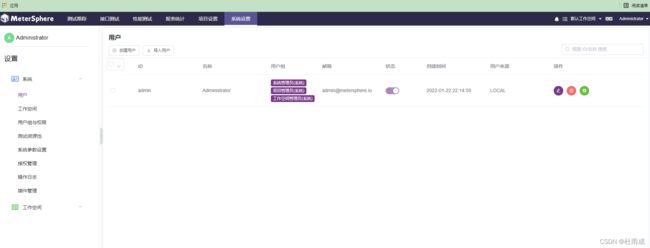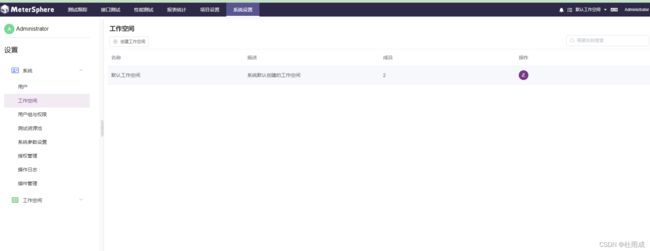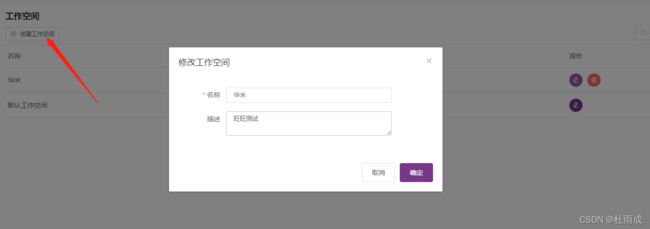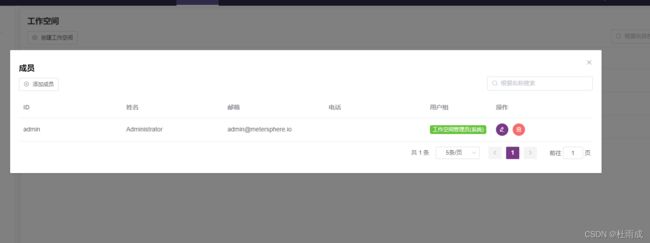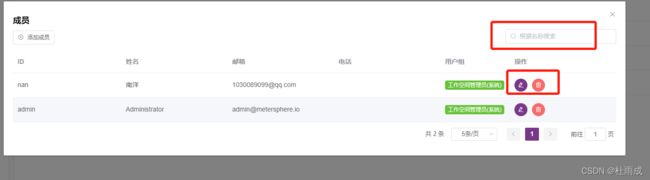MeterSphere之系统设置
1、介绍
一站式开源持续测试平台,涵盖测试跟踪、接口测试、性能测试、团队协作等功能,全面兼容Jmeter\Postman等开源主流标准,文档已经介绍的很详细,就不一一说了,直接上手干
相关文档:
https://github.com/metersphere/metersphere
https://metersphere.io/docs/quick_start/quick_start/
2、这里我使用虚拟机进行介绍
首先安装metersphere
使用curl -sSL https://github.com/metersphere/metersphere/releases/latest/download/quick_start.sh | bash该命令进行安装,之后我们就静静等待就可以了

安装成功了
当然我们也可以对我们的metersphere进行
查看运行情况:msctl status
停止:msctl stop
启动:msctl start
重启:msctl restart
卸载:msctl uninstall
启动docker systemctl start docker.service
之后我们访问ip端口,即可进入页面

我们使用账号密码进行登录进入如下页面

下面开始对metersphere界面内容进行介绍
3、系统设置
用户
当然我们也可以自行创建用户,点击创建用户出现创建内容弹窗

填写相关内容后点击确定即可生成一条数据

当然也可以批量进行导入用户
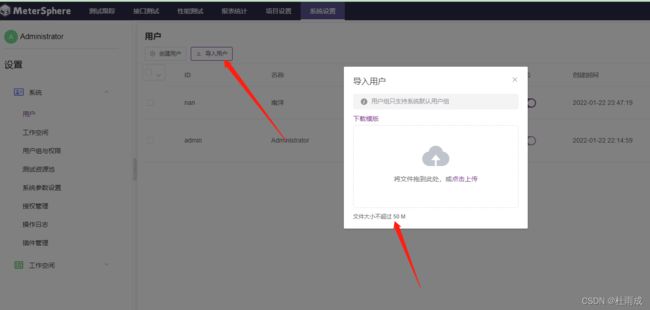
当然也可以进行其他操作

工作空间操作
用户组与权限
默认有 6个用户组与权限相关系统
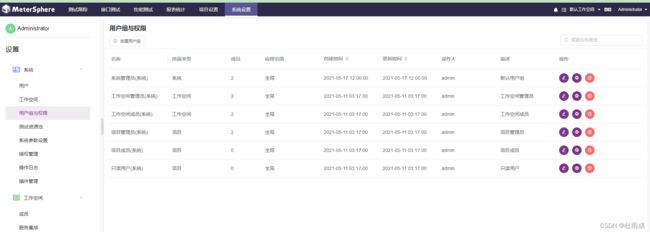
系统用户支持的用户组是不能被删除的

我们之前创建用户的时候,选择的用户组数据来源就是这里
我们创建一个用户组,比如说创建如下:

我们可以在所属工作空间中选择对应的所属空间,当然我们也可以对这个用户组进行成员添加


另外这里需要注意的是,在用户和工作空间中,我们也可以添加对应的成员,他们之间是相互贯通的

我们对之前创建的用户组进行权限设置,默认为空

全选点击确定

测试资源池
系统默认会有一个资源池

点击创建资源池可以进行资源池创建

JMeter HEAP:JMeter 占用内存的配置
JMeter GC_ALGO:是Java的一个垃圾回收机制
镜像:MeterSphere集成Jmeter后,在MS安装配置文件里面,有一个默认的Jmeter的镜像,一般每个MS版本都有对应不同的Jmeter镜像版本,一般不填,意味着调用当前配置中默认的Jmeter镜像版本去做性能测试。但若需要其他Jmeter版本去做性能测试的话,可以在资源池镜像栏自定义配置地址
选择node云资源,则需在资源服务器上手动安装Jmeter,只需要安装metersphere开发的压测组件node-controller,下载地址:https://cdn0-download-offline-installer.fit2cloud.com/metersphere/release/metersphere-offline-installer-v1.15.2.tar.gz?
当然也可以对资源池信息进行点击启用禁用、查询、编辑和删除等操作
系统参数设置
主要有基本设置、邮件设置、LDAP设置
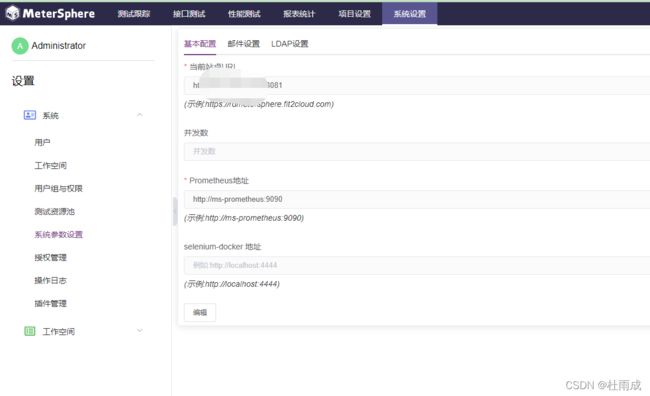
当前站点URL:当前MeterSphere服务器站点的地址。用于性能测试时,Jmeter从MeterSphere站
点获取压测脚本等数据;性能测试执行过程中node-controller节点需要通过配置的“当前站点URL”
下载JMX等测试资源文件。在执行性能测试前需要配置并检查测试资源池中的节点可以正常访问到该
URL,URL值一般为通过浏览器访问MeterSphere的地址
并发数:此设置是限制 接口测试>>场景自动化&用例 批量执行时,选择“并行”时的并发数量限制。
Prometheus地址:Prometheus监控服务器地址
邮件设置
可以设置邮件地址并测试连接

LDAP设置
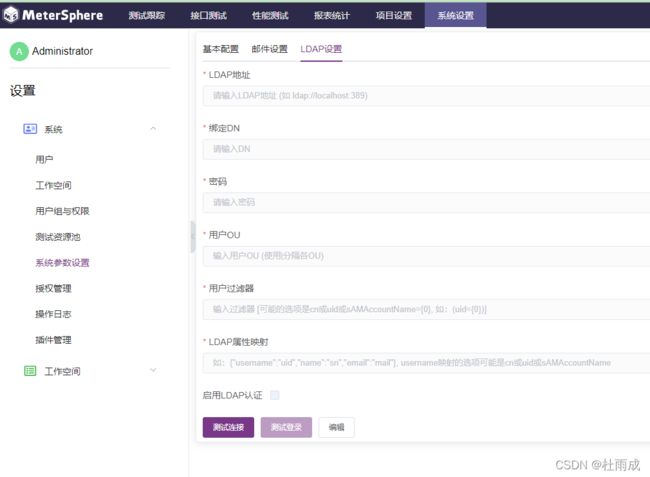
这里用的不多,就先简单说一下
LDAP设置可进行与企业内部AD服务器的对接,实现AD域用户的登录。点击“编辑”可设置 LDAP 地址、DN等信息,下面简单详细说下:
LDAP地址 ldap://serveurl:389 或 ldaps://serveurl:636
绑定DN cn=administrator,cn=Users,dc=metersphere,dc=com
用户OU ou=metersphere,dc=metersphere,dc=com
用户过滤器 sAMAccountName={0}
LDAP 属性映射{“username”:“sAMAccountName”,“name”:“cn”,“email”:“mail”}
在这里说明一下:
OU同级多 OU 用|分割
用户过滤器 根据规则到 用户OU 里面去检索用户,可能的
选项为 (uid={0}) 或 (sAMAccountName={0}) 或 (cn={0})
LDAP 属性映射{“username”:“sAMAccountName”,“name”:“cn”,“email”:“mail”,“phone”:“phone”},username,name,email 三项不可修改删除, phone 属性可选
启用LDAP认证 启用后登录页会显示LDAP登录选项
授权管理
授权管理主要用于导入企业版的 license,开启企业版的功能

操作日志
显示登录用户有权限所有空间的测试资源操作日志信息。列表信息默认为空。
查询:可使用高级查询来快速查找相关日志系统。
查看详情:可显示此日志的具体操作信息

4、工作空间
系统:每个独立部署的 MeterSphere 即称为一套系统
系统级角色:角色的权限范围为整个系统, 常见的角色如系统管理员,可管理整个系统内的租户、用户及测试资源,同时可变更修改系统级配置参数
工作空间:MeterSphere 中的一级租户,可映射为公司的某一个部门、一个部门下的不同团队
工作空间级角色:角色的权限范围限定在某个工作空间当中,常见的角色如工作空间管理员及普通用户, 可在工作空间中创建项目、发起测试、查看测试报告等
项目:MeterSphere 中的二级租户,可映射为不同项目组
项目级角色:角色的权限范围限定在某个项目当中
其中,我们在左侧编辑的工作空间的内容只对当前工作空间生效

成员
工作空间成员即是当前工作空间的成员,同时可对当前工作空间的成员进行添加、修改及移除的操作
添加成员:可选择成员、用户组(工作空间管理员(系统)、工作空间成员(系统))进行添加
管理成员:可进行成员查询、点击“编辑”和“移除”进行成员修改和成员移除操作

服务集成
可查看当前集成的缺陷管理平台,并设置和修改当前需要将测试用例缺陷数据同步的缺陷管理平台
支持集成 TAPD、JIRA 和禅道缺陷平台
如果需求也在 JIRA、TAPD 和禅道平台管理,这里集成设置完成后,在做测试跟踪管理时,测试用
例就可以关联需求或做缺陷同步等管理

服务集成-与禅道集成
第一步:服务集成配置
1.账号密码:为具有相应权限的Zentao账号,账号需要具有超级model调用接口权限
2.请求方式:在禅道里具体查看:参考禅道配置文件中$config->requestType的值;配置文
件参考路径:/opt/zbox/app/zentao/config/my.php
3.如果提示因为安全问题api禁用,需要修改禅道服务器配置文件,加上$config->features->apiGetModel=true
第二步:关联项目配置
配置完服务集成后,还需要配置项目中引用禅道项目的设置,即关联项目。点击页面右下角的“马上关联
项目”进行设置
第三步:添加个人平台账号
该信息为通过禅道提交缺陷的的用户名、密码(需要具有超级model调用接口权限),若未填写,则使用集成禅道中配置的默认账号信息,也就是admin用户
第四步:自定义字段同步设置
在模版管理模块,创建自定义字段,使用场景可以分别选择添加到用例模版或缺陷模版。

服务集成-与JIRA集成
第一步:服务集成配置
1.账号/token:Jira software server认证信息为账号密码,Jira software cloud认证信息为 账号+令牌
2.Jira地址:访问的url
3.问题类型: 跟jira平台保持一致
4.需求类型: 跟jira平台保持一致
第二步:关联项目配置
配置完服务集成后,还需要配置项目中引用JIRA项目的设置,即关联项目。点击页面右下角的“马上关联项目”进行设置
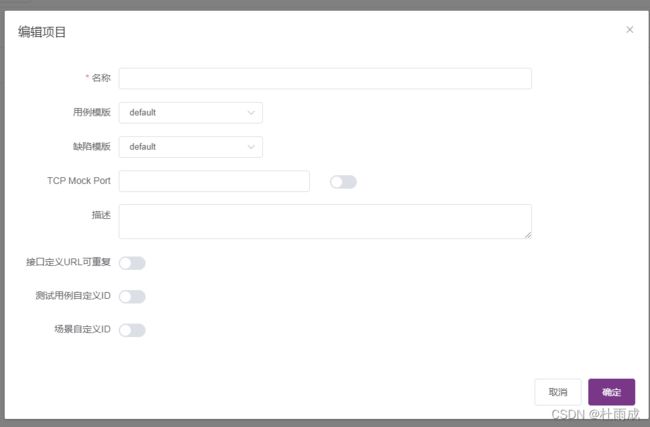
第三步:添加个人平台账号
该信息为通过JIRA提交缺陷的报告人的用户名、密码,若未填写,则使用工作空间配置的默认账号信
息
第四步:配置JIRA缺陷模板字段
MeterSphere里默认的Jira缺陷模板字段比较少,所以需要根据不同的测试需求创建自定义字段。

消息设置
针对系统的每个功能都支持用户根据需要进行任务通知设置。并且系统支持接收人员按角色或指定具体人员;同时支持站内通知和站外通知多种通知方式等功能。
测试跟踪任务通知:测试跟踪的每个页面:首页、测试用例、用例评审、测试计划、测试报告、缺陷
管理等页面,同时测试跟踪页面上的每个关键操作,比如测试计划的新建、更新、删除、执行完成等
,都可以设置相应的任务通知

接口测试任务通知:接口测试的每个页面:首页、接口定义、接口自动化、测试报告等等页面都支持
自定义任务通知。同时接口测试页面上的每个关键操作,都可以支持用户自定义任务通知。比如接口
定义中 API 相关的增删改、CASE 相关的增删改等等操作,都可以设置相应的任务通知
性能测试任务通知:性能测试的每个页面:测试、测试报告等等页面都支持自定义任务通知。同时性
能测试页面上的每个关键操作,都可以支持用户自定义任务通知。比如测试的新建、更新、删除、执
行完成等等操作,都可以设置相应的任务通知
Jenkins 任务通知:自动化通过 Jenkins 持续部署来启动 MeterSphere 自动化脚本时,可以设置此类型的任务通知
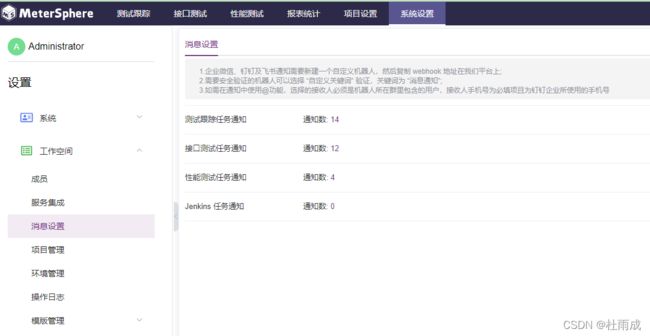
项目管理
工作空间项目管理即是当前工作空间的所有项目信息,同时可对当前工作空间的项目进行添加、修改及移除的操作。同时可以维护工作空间级别的 jar 包的管理
项目维护:可对已添加的测试项目进行查询、编辑、删除、环境配置、项目资源文件管理等操作。

jar包管理:在接口测试中,如果引用了非系统 jar 包,则需要在项目这里上传此 jar 包文件
jar包维护:同时对于已经上传的 jar 包,系统提供了,查询、删除、更新等维护管理相关功能
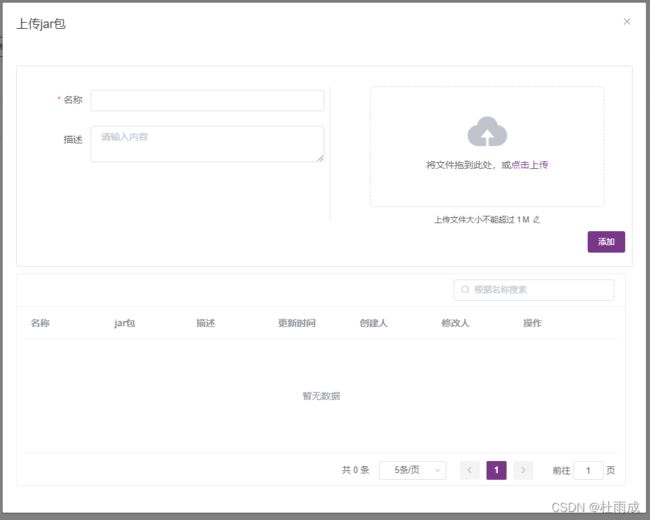
项目资源文件管理:无论是测试用例上传的文件资料,还是性能测试上传的文件资料等,这些文件资料都会在项目资源文件里做统一的管理。且可以对资源文件做删除、重新上传或上传新文件
项目环境配置:每个环境配置内容包括环境名称、全局变量、HTTP配置(环境域名)、数据库配置(
MySQL、SQLServer、PostGRESQL、Oracle)、TCP、证书配置、全局前后置脚本等等。同时,系统还支持,一个测试环境下,可以自定义配置不同的测试域的配置
新增测试环境:输入环境名称,为此测试环境配置“通用配置”、“HTTP 配置”、“数据库配置”、“TCP 配置”、“认证配置”等等环境相关信息
【通用配置】可以设置项目级别的通用信息。 “全局变量”:可设置多个变量及批量添加;打开“host”开关,可设置不同的 host 数据
【HTTP配置】每个环境里可根据启用条件(模块、路径等)设置此环境包含的不同域环境信息。
注意:各测试计划、接口测试、性能测试必须先创建测试项目,接口测试执行前需将项目的环境配置
进行配置好
【数据库配置】系统支持为一个项目,在同一个测试环境下,可以配置多个数据库。同时系统提供
了多种管理维护功能:“校验”、“更新”、“清空”、“复制”、“删除”等等功能。
【TCP配置】如果选定的项目接口有TCP协议的,可在此设置和TCP相关的配置。
【证书配置】系统支持证书配置,同时支持多个不同的证书
【全局前置脚本】【全局后置脚本】:这部分的话在后续 接口>>接口测试用例会铺开来做个基本讲解。
【全部认证配置】:系统的全局认证配置,支持认证和加密两大类。

环境配置
环境配置管理即是当前工作空间的所有项目的所有环境信息,可对当前工作空间的环境进行添加、修改
及移除的操作。并且支持各个环境配置信息的导入和导出,方便客户快速新建和维护测试环境
查看域名详情:环境中包含多个域名设置,则需点击查看详情
创建环境:需要指定此环境是用于哪个项目,其他环境设置信息同项目管理里的新增环境
导入&导出:导入和导出格式支持 json,导入支持为一个项目批量创建不同的环境
环境组:环境组可以把这个工作空间下不同项目中的环境整合在一个,在接口自动化场景中包含了多
个不同项目的接口时,使用环境组运行就会自动匹配到原来环境的环境域名,做到一个场景下接口使
用不同的域名来进行测试

操作日志
显示登录用户有权限所有空间的测试资源日志信息,支持查询,及详情查看


模板管理
系统支持用户自定义用例模板、缺陷模板
自定义字段:设置字段的基本信息:名称、备注、使用场景、字段类型等基本信息,点击“确认”完成工作空间自定义字段添加
维护字段:可点击“编辑”和“移除”进行自定义字段修改、复制和移除操作
用例模板:设置用例基本信息、模板设置明细信息等等,点击“确认”完成工作空间用例模板添加
设置完成后,可以在指定项目里引用设置好的用例模板,打开【系统设置>>项目>>项目管理】,点击
“编辑”,指定配置项目要使用的测试用例模板
用例模板维护:可点击“编辑”和“移除”进行用例模板修改、复制和移除操作
缺陷模板:设置模板基本信息、模板设置明细信息等等,点击“确认”完成工作空间缺陷模板添加
设置完成后,可在指定项目里引用设置好的缺陷模板,打开【系统设置>>项目>>项目管理】,点击“
编辑”,指定配置项目要使用的测试用例模板
维护缺陷模板:可点击“编辑”和“移除”进行缺陷模板修改、复制和移除操作